
Talaan ng mga Nilalaman:
- May -akda John Day [email protected].
- Public 2024-01-30 13:15.
- Huling binago 2025-01-23 15:13.

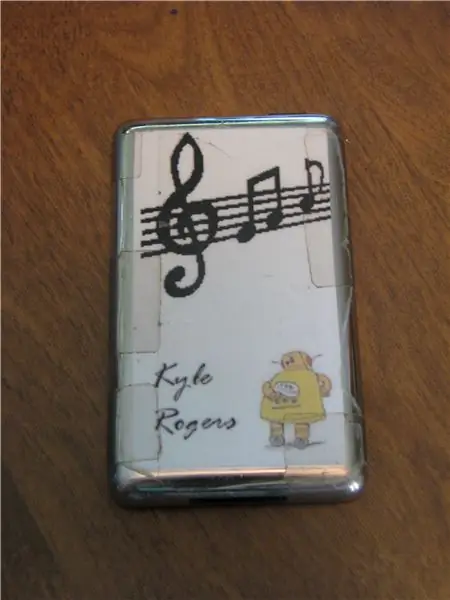
Kaya nagulat ako na hindi ko na nakita ang isang ito dito, marahil ay hindi ako maayos ang hitsura.
Ano ito, ay isang proteksiyon na takip para sa makintab na likod ng iyong iPod na pumipigil sa mga gasgas at mga fingerprint, at ginagawang mas cool din ang iyong iPod kaysa sa iPod ng iba at madaling makilala din.
Hakbang 1: Ano ang Kailangan Mo at Kailangang Malaman

Una, halatang kailangan mo ng isang iPod. Ang isang Zune o iba pang mp3 ay maaaring gumana din, ngunit ginawa ko ito sa aking iPod.
Kakailanganin mo rin ang: -ang GIMP, at alam kung paano ito gamitin kahit kaunti - isang tagapamahala o mahusay na kasanayan sa paghula -printer at papel-gunting-pack ng tape o scotch tape, isang bagay na malinaw
Hakbang 2: Sukatin ang IPod

Hindi mo kailangang maging tumpak dito, bilugan ito.
Ang dapat mong sukatin ay ang patag na lugar sa makintab na bahagi ng iPod; ang mga gilid ay nagsisimulang curve ang layo kaya nais namin ang patag na bahagi. Tandaan ito, isulat ito, o sukatin muli sa susunod na hakbang.
Hakbang 3: Ang GIMP at Interweb
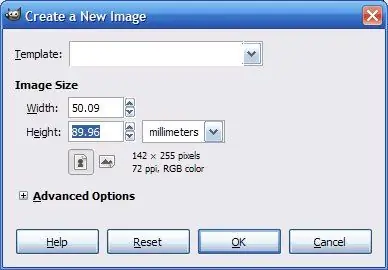
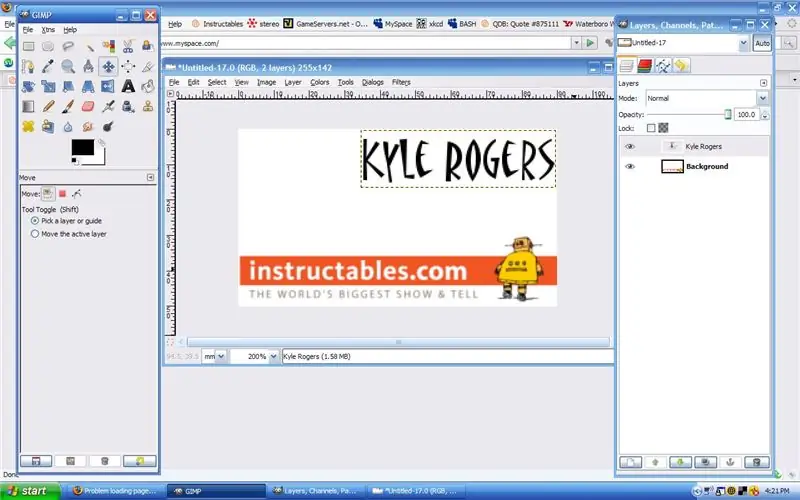
Buksan ang GIMP at ang iyong web browser.
Sa GIMP, lumikha ng isang bagong file. Mayroong isang drop-down na menu na nagsasabing mga pixel, pumili ng pulgada (o millimeter). Pagkatapos ay ipasok ang iyong mga sukat. Gumamit ng google o ilang site upang maghanap ng mga larawang gusto mo. Pagkatapos ay baguhin ang laki at paikutin kung kinakailangan upang magkasya at tingnan ang gusto mo. Nagdagdag din ako ng teksto. Nag-zoom in ako sa 200% upang makita itong mas mahusay, ngunit ang lahat ay nai-pixilate. ** Bilang kahalili maaari mong laktawan ang buong computer na kaugnay ng kaunti at gumuhit lamang ng isang bagay sa pamamagitan ng kamay. **
Hakbang 4: I-print, Gupitin, Idikit Ito

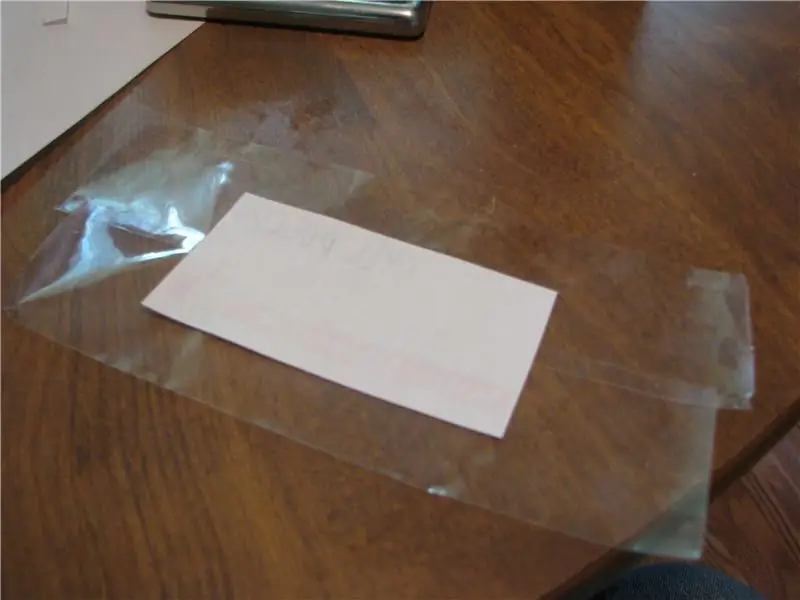
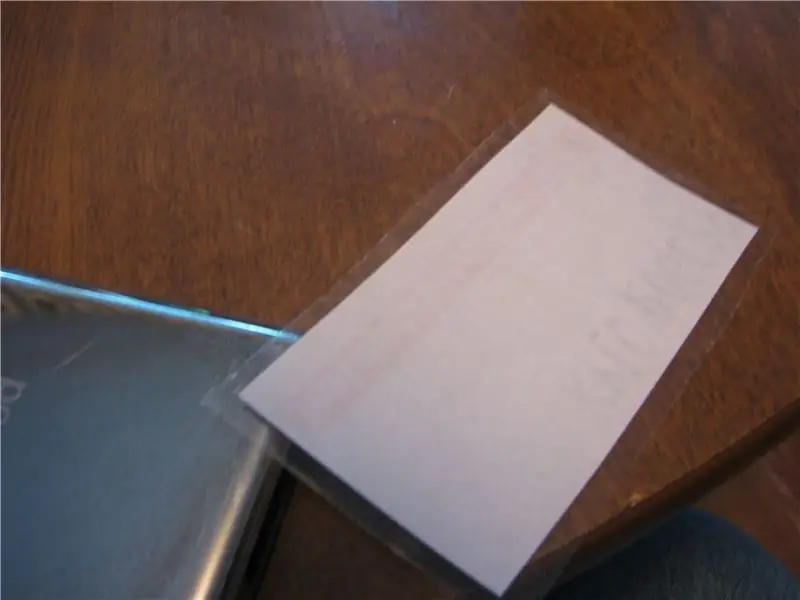
Sinasabi ng Pamagat ang lahat para sa hakbang na ito.
Matapos mong matapos ang imahe, i-save at i-print. Gupitin ito, maging maayos at subukang panatilihin sa mga sukat. Pagkatapos ay i-tape ito sa likod ng iyong iPod. Ang paraang nahanap ko ay pinakamadaling gawin ito, ay ang maglatag ng isang piraso ng tape ng malagkit na gilid sa mesa. Pagkatapos ay kumuha ako ng isa pang piraso at ilalagay ito parallel at bahagyang magkakapatong. Ilagay ang imahe sa tape (mukha ng tinta sa malagkit na mukha) at putulin ang anumang labis na tape, pagkatapos ay ilagay ang buong bagay sa iPod. Ngayon magpakita ka ng iPod at magyabang tungkol sa kung gaano ka mas cool ang sa iyo.
Inirerekumendang:
Trainz - Paano Muling Mag-Balat ng Nilalaman: 13 Mga Hakbang

Trainz - Paano Muling Mag-Balat ng Nilalaman: Kumusta, nilikha ko ang gabay na ito upang maipakita sa iyo hakbang-hakbang kung paano mag-balat ng isang modelo para sa Trainz. Gumagamit ako ng Trainz A New Era at ipapakita ang proseso sa aking balat na CFCLA CF Class # CF4401. Nakikita ko na baka nahihirapan ka rin sa balat. Ito ay
Mga Kapaki-pakinabang na Mod para sa Turtman ng Balat (Mas Mabuti, Magdagdag ng Mga Bits, I-convert ang Nut Driver): 14 Mga Hakbang (na may Mga Larawan)

Kapaki-pakinabang na Mga Mod para sa Leatherman Tread (Mas mahusay na Pagkasyahin, Magdagdag ng Mga Bits, I-convert ang Nut Driver): Ang Instuctable na ito ay higit sa 3 mga pagbabago sa Leatherman TreadModification # 1 - Pagkuha ng isang Mas mahusay na Pagkasyahin sa iyong WristModification # 2 - Paggamit ng iyong Pag-ayos bilang isang Bit Carrier at DriverModification # 3 - Pag-convert ng isang Nut Driver sa isang Mas Maliit na Laki
Isaayos ang Mga Device ng USB Sa Balat ng Utility ng Laptop: 5 Mga Hakbang

Ayusin ang Mga Device ng USB Sa Balat ng Utility ng Laptop: Ang balat ng utility ng laptop ay nag-oayos ng magaan na mga aparatong USB na maginhawang gumagamit ng velcro. Bilang isa sa henerasyong mobile, nais kong malutas ang mga isyu sa lokasyon at puwang para sa mga USB device. Professional at mag-aaral na pamamahayag, potograpiya, video at iba pang m
Gumawa ng Iyong Sariling Notebook / laptop na Balat: 8 Hakbang (na may Mga Larawan)

Gumawa ng Iyong Sariling Notebook / laptop na Balat: Isang ganap na isinapersonal at natatanging balat ng laptop na may walang limitasyong mga posibilidad
Kaso ng Ipod sa Balat: 6 na Hakbang (na may Mga Larawan)

Kaso ng Ipod sa Balat: Kamakailan nagsimula akong tumakbo sa umaga. Gayunpaman, nakakainis kapag 6 am at ang aking mp3 player ay napunta sa isang pool ng goo. Ang itinuturo na ito ang aking solusyon. Ang aking disenyo ay batay sa Puuko friction sheath. Ang iPod ay slide, ngunit hindi ito mapupunta
